Kaip pakeisti arba atkurti numatytąją „Camera Roll“ aplanko vietą sistemoje „Windows 10“.

Šiame vadove bus parodyta, kaip pakeisti arba atkurti numatytąją „Camera Roll“ aplanko vietą sistemoje „Windows 10“.
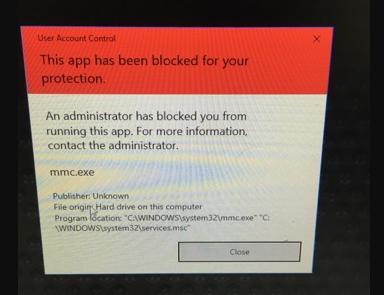
Kai bandote paleisti kompiuterio valdymą, sistemoje „Windows 10 “ galite susidurti su klaida „Mmc.exe užblokuotas jūsų apsaugai“ . Tačiau nesijaudinkite, tai nėra per didelė problema ir ją galima išspręsti vos keliais nustatymų pakeitimais.
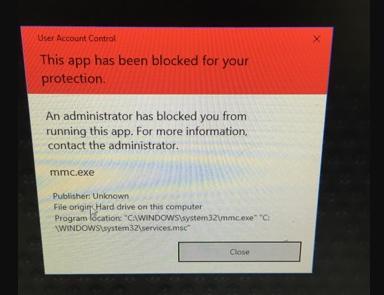
Klaidos pranešimas „Mmc.exe užblokuotas jūsų apsaugai“ sistemoje „Windows 10“.
1 būdas: įgalinkite kompiuterio valdymą grupės strategijoje
Klaidą „Mmc.exe užblokuotas jūsų apsaugai“ gali sukelti grupės strategijos nustatymai, todėl norėdami ją ištaisyti, turite atlikti keletą pakeitimų:
1. Atidarykite dialogo langą Vykdyti paspausdami klavišą Windows+ R.
2. Įveskite mmc ir paspauskite Enter. Šis veiksmas paleis vietinės grupės strategijos rengyklės langą .
3. Kairėje esančiame parinkčių sąraše spustelėkite Vartotojo konfigūracija > Administravimo šablonai > „Windows“ komponentai > „Microsoft“ valdymo konsolė > Apriboti / leidžiami papildiniai .
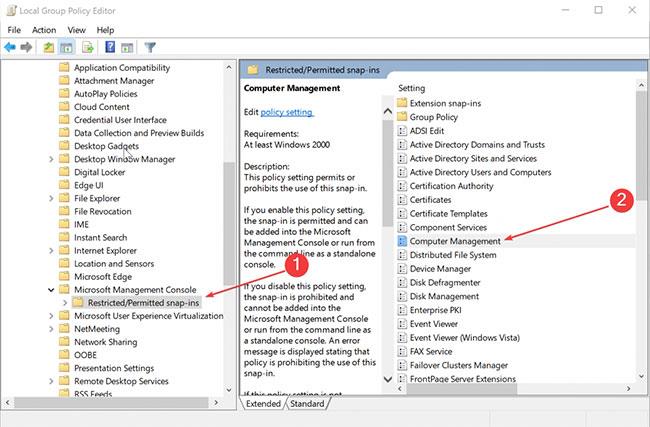
Dešiniuoju pelės mygtuku spustelėkite Kompiuterio valdymas
4. Dešiniajame skydelyje dešiniuoju pelės mygtuku spustelėkite Kompiuterio valdymas ir pasirinkite Redaguoti.
5. Pasirinkite Nekonfigūruota arba Įjungta.
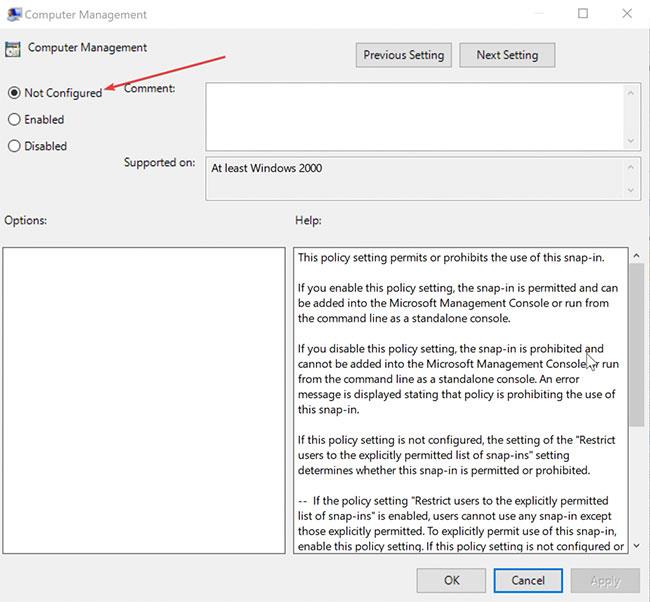
Pasirinkite Nekonfigūruota arba Įjungta
6. Spustelėkite Gerai.
7. Tada uždarykite vietinės grupės strategijos rengyklę .
Iš naujo paleiskite kompiuterį ir pamatysite, kad „Windows 10“ klaida „Mmc.exe užblokuota jūsų apsaugai“ buvo išspręsta.
2 būdas: išjunkite „SmartScreen“.
Yra didelė tikimybė, kad „SmartScreen“ blokuoja kompiuterio valdymą. Norėdami ištaisyti klaidą „Mmc.exe užblokuotas jūsų apsaugai“, išjunkite „SmartScreen“ ir patikrinkite, ar jis veikia. Štai kaip:
1. Paleiskite Windows saugos centrą . Tai galite padaryti tiesiog spustelėdami vertikalaus skydo piktogramą kairėje užduočių juostos pusėje.
2. Kairėje esančiame parinkčių sąraše spustelėkite Programos ir naršyklės valdymas .

Spustelėkite Programos ir naršyklės valdymas
3. Pasirinkite „Windows Defender SmartScreen“ nustatymą Išjungta , taikomą kiekvienam aspektui, pvz., „Tikrinti programas ir failus“, „SmartScreen“, skirtą „Microsoft Edge“ ir „SmartScreen“, skirtą „Microsoft Store“ programoms .
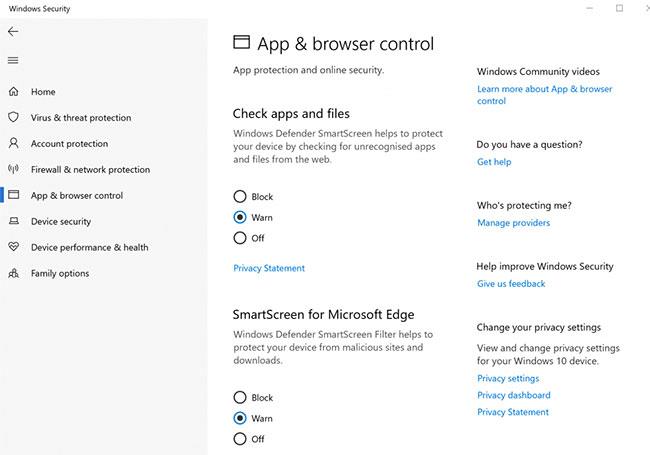
Pasirinkite „Windows Defender SmartScreen“ nustatymą Išjungta
4. Išjungus SmartScreen apsaugą bus įspėjimas, kad įrenginiui gali kilti pavojus. Jei norite ištaisyti klaidas, turite būti pasirengę prisiimti riziką.
5. Sutikite su visais pasirodžiusiais patvirtinimo laukeliais.
Visos operacijos baigtos. Tačiau jei kompiuteriu naudojasi kitas vartotojas, taip pat turintis administratoriaus teises, turėsite užtikrinti, kad paskyroje grupės strategijoje įjungtas kompiuterio valdymas (vadovaukitės 1 metodu).
Šiame vadove bus parodyta, kaip pakeisti arba atkurti numatytąją „Camera Roll“ aplanko vietą sistemoje „Windows 10“.
Sumažinus nuotraukų dydį ir talpą, bus lengviau jas dalytis ar siųsti kam nors. Visų pirma, sistemoje „Windows 10“ galite keisti nuotraukų dydį keliais paprastais veiksmais.
Jei jums nereikia rodyti neseniai aplankytų elementų ir vietų saugumo ar privatumo sumetimais, galite jį lengvai išjungti.
Viena vieta daugybei operacijų valdyti tiesiai sistemos dėkle.
Sistemoje „Windows 10“ galite atsisiųsti ir įdiegti grupės strategijos šablonus, kad galėtumėte tvarkyti „Microsoft Edge“ nustatymus, o šiame vadove bus parodytas procesas.
Užduočių juostoje yra nedaug vietos, o jei reguliariai dirbate su keliomis programomis, gali greitai pritrūkti vietos, kad galėtumėte prisegti daugiau mėgstamų programų.
Būsenos juosta „File Explorer“ apačioje nurodo, kiek elementų yra viduje ir pasirinkta šiuo metu atidarytame aplanke. Du toliau esantys mygtukai taip pat yra dešinėje būsenos juostos pusėje.
„Microsoft“ patvirtino, kad kitas svarbus naujinimas yra „Windows 10 Fall Creators Update“. Štai kaip atnaujinti operacinę sistemą anksčiau nei įmonė oficialiai ją paleidžia.
Energijos parinktyse esantis nustatymas Leisti pažadinimo laikmačius leidžia „Windows“ automatiškai pažadinti kompiuterį iš miego režimo, kad būtų galima atlikti suplanuotas užduotis ir kitas programas.
„Windows“ sauga siunčia pranešimus su svarbia informacija apie jūsų įrenginio būklę ir saugą. Galite nurodyti, kokius pranešimus norite gauti. Šiame straipsnyje Quantrimang parodys, kaip įjungti arba išjungti pranešimus iš „Windows“ saugos centro sistemoje „Windows 10“.
Taip pat gali patikti, kad spustelėję užduočių juostos piktogramą pateksite tiesiai į paskutinį atidarytą langą programoje, nereikalaujant miniatiūros.
Jei norite pakeisti pirmąją savaitės dieną sistemoje „Windows 10“, kad ji atitiktų šalį, kurioje gyvenate, darbo aplinką arba geriau tvarkytumėte kalendorių, galite ją pakeisti nustatymų programoje arba valdymo skydelyje.
Pradedant nuo jūsų telefono programos versijos 1.20111.105.0, buvo pridėtas naujas Kelių langų nustatymas, leidžiantis įjungti arba išjungti įspėjimą prieš uždarant kelis langus, kai išeinate iš jūsų telefono programos.
Šiame vadove bus parodyta, kaip įjungti arba išjungti „Win32“ ilgų kelių strategiją, kad keliai būtų ilgesni nei 260 simbolių visiems „Windows 10“ vartotojams.
Prisijunkite prie „Tips.BlogCafeIT“, kad sužinotumėte, kaip išjungti siūlomas programas (siūlomas programas) sistemoje „Windows 10“ šiame straipsnyje!
Šiais laikais naudojant daugybę nešiojamiesiems kompiuteriams skirtų programų akumuliatorius greitai išsikrauna. Tai taip pat viena iš priežasčių, kodėl kompiuterių baterijos greitai senka. Toliau pateikiami efektyviausi būdai taupyti akumuliatorių sistemoje „Windows 10“, kuriuos skaitytojai turėtų apsvarstyti.
Jei norite, galite standartizuoti visų savo kompiuterio naudotojų paskyros paveikslėlį į numatytąjį paskyros paveikslėlį ir neleisti vartotojams vėliau pakeisti paskyros nuotraukos.
Ar pavargote nuo to, kad „Windows 10“ kiekvieną kartą atnaujinant jus erzina su „Išnaudokite dar daugiau „Windows“ pranašumų? Tai gali būti naudinga kai kuriems žmonėms, bet ir trukdyti tiems, kuriems to nereikia. Štai kaip išjungti šią funkciją.
Jei turite galingą kompiuterį arba neturite daug paleisties programų sistemoje „Windows 10“, galite pabandyti sumažinti arba net visiškai išjungti paleisties delsą, kad jūsų kompiuteris būtų paleistas greičiau.
„Microsoft“ naujoji „Chromium“ pagrindu sukurta „Edge“ naršyklė nebepalaiko EPUB el. knygų failų. Jei norite peržiūrėti EPUB failus sistemoje Windows 10, jums reikės trečiosios šalies EPUB skaitytuvo programos. Čia yra keletas gerų nemokamų parinkčių, iš kurių galite rinktis.
Kiosko režimas sistemoje „Windows 10“ yra režimas, skirtas naudoti tik vieną programą arba pasiekti tik 1 svetainę su svečiais.
Šiame vadove bus parodyta, kaip pakeisti arba atkurti numatytąją „Camera Roll“ aplanko vietą sistemoje „Windows 10“.
Redaguojant pagrindinio kompiuterio failą gali nepavykti prisijungti prie interneto, jei failas nebus tinkamai pakeistas. Šis straipsnis padės jums redaguoti pagrindinio kompiuterio failą sistemoje „Windows 10“.
Sumažinus nuotraukų dydį ir talpą, bus lengviau jas dalytis ar siųsti kam nors. Visų pirma, sistemoje „Windows 10“ galite keisti nuotraukų dydį keliais paprastais veiksmais.
Jei jums nereikia rodyti neseniai aplankytų elementų ir vietų saugumo ar privatumo sumetimais, galite jį lengvai išjungti.
„Microsoft“ ką tik išleido „Windows 10“ jubiliejinį naujinį su daugybe patobulinimų ir naujų funkcijų. Šiame naujame atnaujinime pamatysite daug pakeitimų. Nuo „Windows Ink“ rašalo palaikymo iki „Microsoft Edge“ naršyklės plėtinių palaikymo, Start Menu ir Cortana taip pat buvo žymiai patobulinti.
Viena vieta daugybei operacijų valdyti tiesiai sistemos dėkle.
Sistemoje „Windows 10“ galite atsisiųsti ir įdiegti grupės strategijos šablonus, kad galėtumėte tvarkyti „Microsoft Edge“ nustatymus, o šiame vadove bus parodytas procesas.
Tamsus režimas yra tamsaus fono sąsaja sistemoje „Windows 10“, padedanti kompiuteriui taupyti akumuliatoriaus energiją ir sumažinti poveikį naudotojo akims.
Užduočių juostoje yra nedaug vietos, o jei reguliariai dirbate su keliomis programomis, gali greitai pritrūkti vietos, kad galėtumėte prisegti daugiau mėgstamų programų.






















